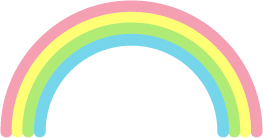最近牛学长收到很多关于“电脑桌面图标消失”的私信。
大多数用户都不知道自己误按了什么操作,导致电脑桌面上的任何图标都消失了,包括我的电脑、回收站、我的文档等图标。
电脑桌面图标不见了怎么办? 牛学长教你这3种“修复”方法!
一、电脑“查看”恢复法
如果你的电脑桌面上放着各种文件,全部不见了桌面图标怎么恢复原状,桌面一片空白,可能是操作隐藏所有桌面图标失败。
恢复操作也很简单,直接右击桌面,在选项中找到【查看】即可。
在【查看】的具体选项菜单中,点击勾选【显示桌面图标】,即可显示所有电脑图标。
2、电脑“指令”恢复法
如果不是第一种情况,可能是电脑某个进程被误删除,导致电脑桌面图标全部消失。
也有一种方法可以解决这种情况,只是一个简单的小命令。
具体步骤:
第一步:按住键盘上的【Ctrl+Alt+Delete】组合键,使用该快捷键调出任务管理器窗口,点击打开【任务管理器】。
第二步:在任务管理器中,点击【文件】,然后点击【运行新任务】。
第三步:在新建的任务窗口中,在输入框中输入“explorer.exe”,然后点击“确定”,你会发现原来消失的电脑桌面图标都出来了。
三、电脑“配置”恢复方法
除了前两种方法外,您还可以在电脑的“运行”命令中设置相关的隐藏项和禁用项。
具体步骤:
第一步:按住键盘上的【Windows+R】组合键,然后在调出的运行窗口中输入“gpedit.msc”,点击“确定”。
第二步:在窗口左侧的“本地计算器策略”栏中,找到【用户配置】桌面图标怎么恢复原状,双击打开【管理模板】-【桌面】。
第三步:在【桌面】窗口中,双击【隐藏并禁用桌面上的所有项目】,在弹出的窗口中选择“未配置”,点击“确定”,然后重启电脑即可恢复。
/////
以上就是3种常用的电脑桌面图标找回方法,简单易操作,快速恢复电脑桌面图标消失。
还有更多玩机小技巧,记得关注牛前辈哦!
更多精彩阅读:
注:部分图片来源于网络,如有侵权一律删除!